Virspusējs Adobe Photoshop rīku skaita novērtējums var neapmācītu cilvēku pārņemt īsā panikā. Tomēr īpašiem uzdevumiem, piemēram, fotogrāfiju apstrādei, jums var būt nepieciešami tikai daži no tiem.
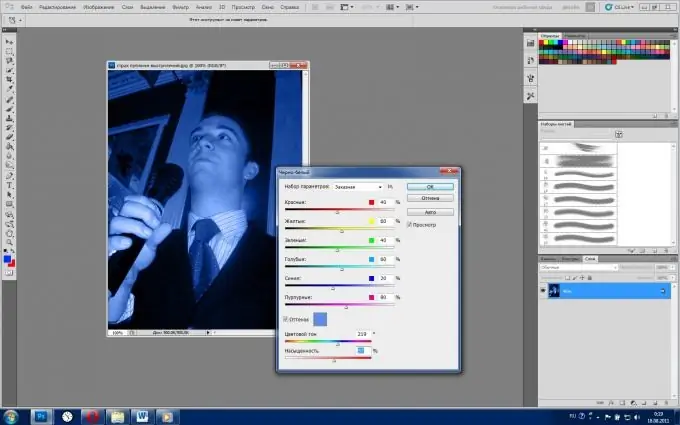
Instrukcijas
1. solis
Palaidiet programmu Adobe Photoshop (rakstot rakstu, tiek izmantota CS5 krievu versija) un atveriet jebkuru fotoattēlu: "File"> "Open"> atlasiet attēlu> "Open".
2. solis
Ja jums ir nepieciešams aptumšot vai apgaismot apgabalus vai pat visu fotoattēlu, izmantojiet rīkus Burn / Dodge (karstais taustiņš - latīņu O, pārslēdzieties starp rīkiem - Shift + O). Ievērojiet divus svarīgus iestatījumus: diapazons un ekspozīcija. Diapazonam ir trīs stāvokļi: Ēnas - rīks tiks piemērots tumšām vietām, Izceltās - izceltām vietām un Vidusceļi - neitrālajām fotoattēla vietām. "Ekspozīcija" ir rīka stiprums, to pielāgo, izmantojot slīdni. Katrai situācijai šī vērtība tiek izvēlēta atsevišķi, tāpēc eksperimentējiet ar šo iestatījumu, bet sāciet ar apmēram 10-20%. Balinātāju var izmantot zobu balināšanai, savukārt Burner var izmantot, lai sejas funkcijām piešķirtu kontrastu un apjomu.
3. solis
Lai retušētu attēlu, izmantojiet "Zīmogs" (karsto taustiņu - S). Atlasot šo rīku, turiet nospiestu alt="Image" un atlasiet kopējamā fotoattēla apgabalu. Atlaidiet alt="Image" un virziet kursoru virs vietas, kuru vēlaties retušēt, turiet peles kreiso pogu un ķerieties pie lietas. Ievērojiet divus rīka iestatījumus: režīms un necaurredzamība. Izmantojot parametru "Mode", jūs definējat pikseļu mijiedarbību, piemēram, režīmā "Darken" rīks aizstās tikai gaismas zonas. Pārredzamības iestatījums runā pats par sevi - jo augstāks ir šis parametrs, jo pamanāmāks darbosies rīks. Ar "Stamp" palīdzību jūs varat retušēt sasitumus, grumbas, krokas utt.
4. solis
Ja jums ir jāpiešķir fotoattēlam pagājušā gadsimta 30-40 gadu efekts, izmantojiet rīku "Melnbalts". To var aktivizēt divos veidos: "Attēls"> "Pielāgojumi"> "Melnbalts" vai ar karstajiem taustiņiem Alt + Shift + Ctrl + B. Parādītajā logā jūs redzēsiet vairākus slīdņus, kas atbild par sešām krāsu grupām. Mainot viņu stāvokli, jūs ietekmējat katra no tiem melnbalto displeju. Pievērsiet uzmanību vienumam "Tint", ar kuru jūs varat tonēt fotoattēlu jums vajadzīgajā krāsā.
5. solis
Lai saglabātu rezultātu, noklikšķiniet uz Fails> Saglabāt kā> atlasiet ceļu, laukā Faila tips atlasiet JPEG> Saglabāt.






